|
|
|
|
|
| Опросы |
|
Чтобы ставить различные опросы на ваш сайт, необходимо включить модуль Голосование в своем Виртуальном кабинете.
| Зайдем в свой Виртуальный кабинет. Для этого щелкнем кнопку «ВК»: |
|

Зайдем в свой Виртуальный кабинет. Для этого щелкнем кнопку «ВК»: | |
| В появившемся окне выбираем «Вход для зарегистрированных пользователей»: |
|
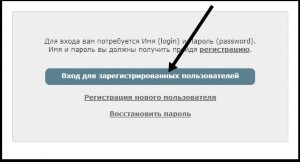
В появившемся окне выбираем «Вход для зарегистрированных пользователей»: | |
| Вводим Логин и Пароль для входа в Виртуальный кабинет: |
|
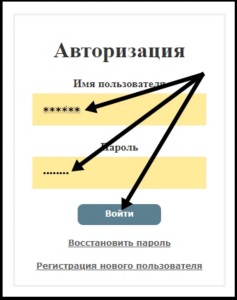
Вводим Логин и Пароль для входа в Виртуальный кабинет: | |
| В Виртуальном кабинете щелкаем по ссылке «Дополнительные модули»: |
|

В Виртуальном кабинете щелкаем по ссылке «Дополнительные модули»: | |
| Отметим галочку напротив модуля «Голосование» и щёлкнем «Применить»: |
|

Отметим галочку напротив модуля «Голосование» и щёлкнем «Применить»: | |
| Далее перейдем по ссылке «Установить». Система запросит Логин и Пароль для публикации сайта: |
|

Далее перейдем по ссылке «Установить». Система запросит Логин и Пароль для публикации сайта: | |
|
Внимание:
Если вы потеряли или забыли, восстановить логин и пароль можно в Конструкторе. Для этого надо:
- щелкнуть по кнопке «Публикация»

- в меню Публикатора «Соединения» выбрать «Редактировать соединение».
Тут вы увидите логин и пароль.
------------------------------------------------------------------------------------------------------------------------------
Альтернативный вариант – сменить пароль для публикации. |
|
| После ввода логина и пароля и нажатия кнопки ОК, появится окно: |
|

После ввода логина и пароля и нажатия кнопки ОК, появится окно: | |
| Щелкаем «Установить»: |
|

Щелкаем «Установить»: | |
|
Сохраняем данные для модуля «Голосование» и возвращаемся на страницу Виртуального кабинета «Главная». Теперь нам доступно администрирование модуля «Голосование». Рассмотрим, как это сделать. |
|
Перейдем по ссылке «Дополнительные модули»: |
|

Перейдем по ссылке «Дополнительные модули»: | |
| Теперь против модуля «Голосование» появилась ссылка «Администрировать»: |
|

Теперь против модуля «Голосование» появилась ссылка «Администрировать»: | |
| Щелкнем по этой ссылке. Система затребовала логин и пароль для модуля голосования: |
|

Щелкнем по этой ссылке. Система затребовала логин и пароль для модуля голосования: | |
| Логин и Пароль Голосования совпадают с Логином и Паролем для Публикации. Введем их. Попали на страницу Администрирования голосования: |
|

Логин и Пароль Голосования совпадают с Логином и Паролем для Публикации. Введем их. Попали на страницу Администрирования голосования: | |
| Создадим голосование. Для чего щелкнем на ссылку «Создать голосование». Появится окно, в котором заполним данные для нашего опроса: |
|

Создадим голосование. Для чего щелкнем на ссылку «Создать голосование». Появится окно, в котором заполним данные для нашего опроса: | |
| Щелкнем «Создать голосование». Сменится окно, в котором скопируем адрес: |
|

Щелкнем «Создать голосование». Сменится окно, в котором скопируем адрес: | |
| Теперь, вернемся в Конструктор. Выберем место для размещения нашего опроса, например на странице «Оглавление». Поставим курсор, куда хотим вставить наш опрос и выберем из меню «Объекты» пункт «Голосование»: |
|
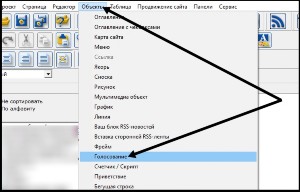
Теперь, вернемся в Конструктор. Выберем место для размещения нашего опроса, например на странице «Оглавление». Поставим курсор, куда хотим вставить наш опрос и выберем из меню «Объекты» пункт «Голосование»: | |
| В появившемся окне вставим код созданного нами голосования: |
|

В появившемся окне вставим код созданного нами голосования: | |
| Голосование добавлено: |
|
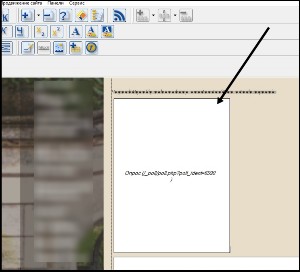
Голосование добавлено: | |
Запустим конвертацию  и увидим наш опрос: и увидим наш опрос: |
|

Запустим конвертацию  и увидим наш опрос: | |
| Можно ответить и посмотреть на результат: |
|

Можно ответить и посмотреть на результат: | |
|
|
|
|
|
| Cайт создан по технологии "Конструктор e-Publish" |


































